Ako posjedujete Android ili iPhone telefon, te na njima imate pristup Internetu, možete svoj telefon pretvoriti u Wi-Fi hotspot na koji se možete spojiti sa svojim laptopom, tabletom ili drugim uređajima koji se mogu spojiti na Internet. To je vrlo korisno ako ste, na primjer, s laptopom u kafiću i treba vam Internet, a ne želite se spojiti na javni hotspot. Ili možda kafić u kojem pijete kavu nema Wi-Fi hotspot.
To možete napraviti preko tetheringa, odnosno prebacivanjem mobitela u mod u kojem mobitel, osim što ima sve funkcionalnosti koje i inače ima, bude i hotspot (access point) za druge uređaje. Proces za to je vrlo jednostavan. Postoje načini i da laptop/tablet spojite USB kabelom na mobitel, no to je malo kompleksnije i nije baš praktično. Zato ćemo vam mi pokazati kako to najjednostavnije učiniti kad god imate potrebe za time.
Imajte samo na umu da bi vam takvo korištenje Interneta moglo potrošiti (jako) puno MB na mobitelu, pa ako imate samo 1-2 GB u “svom mobilnom paketu/tarifi”, nemojte gledati videe na YouTubeu, otvarati i skidati full HD slike i slično.
iPhone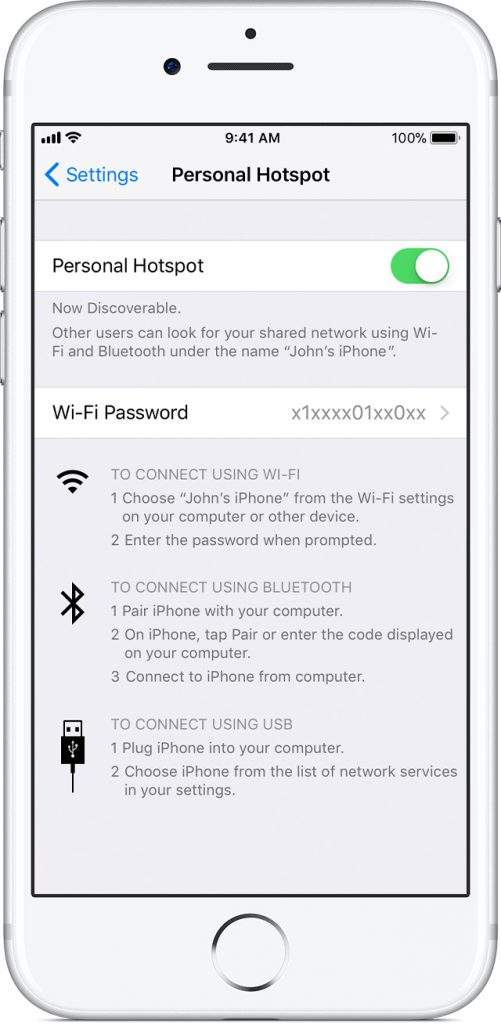
1) Kliknite na Settings aplikaciju na iPhoneu
2) Kliknite na Personal Hotspot opciju
3) Otvorit će vam se ekran s opcijama. Pri vrhu ekrana upalite opciju “Personal Hotspot”, te u donjem dijelu ekrana postavite Wi-Fi lozinku (neka bude kompleksnija od šifre “123456”)
4) Uzmite uređaj s kojim se želite spojiti na Internet
5) Odaberite Wi-Fi mrežu (op.a. ime vašeg mobitela)
6) Upišite lozinku za Wi-Fi i pričekajte da uređaji uspostave vezu
Ako je sve u redu, vi ćete sada moći sa svojim uređajem kojeg ste spojili na iPhone surfati Internetom i raditi sve što vam treba. Ono što vam mi savjetujemo je da pazite na trošenje mobilnih podataka, te da čim završite sa svim poslovima, na iPhoneu ugasite Personal Hotspot (Settings – Personal Hotspot – ugasite opciju). Takav način rada mobitela troši dosta baterije, a i ne želite da vam se uređaji spajaju na mobitel (op.a. vaši uređaji u blizini koji imaju zapamćenu lozinku za vaš hotspot).
Hotspot na iPhoneu koristi WPA2 zaštitu što je vrlo dobro jer je takvu zaštitu teško probiti. Nadalje, ako se probate na iPhone spojiti sa starijim laptopom/tabletom koji nema podršku za WPA2, nećete moći. Ali većina današnjih uređaja ima podršku za WPA2 pa vjerojatno s time nećete imati problema.
Android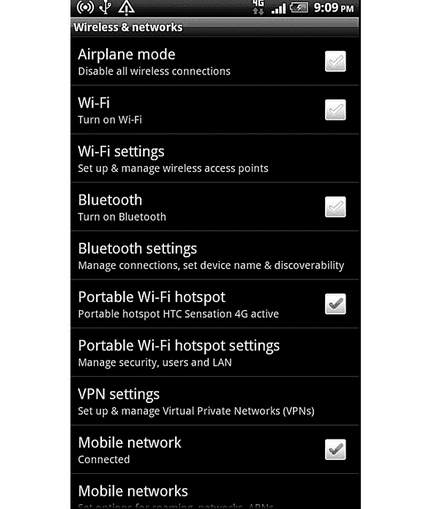
1) Odite u Settings (postavke) na vašem Android telefonu.
2) Nađite i odaberite opciju “Wireless & Network” (ili opciju sličnu tome)
3) Stavite kvačicu kraj opcije “Portable Wi-Fi Hotspot” kako biste uključili mogućnost hotspota, odnosno kako bi vaš telefon bio access point za druge uređaje. Trebali biste vidjeti poruku kada ju aktivirate.
4) Da biste upravljali opcijama hotspota, kliknite na “Portable Wi-Fi hotspot settings”. Tu ćete moći postaviti defaultnu lozinku za uređaje koji će se spajati preko vašeg Android telefona (op.a. Vrijede ista pravila kao i za iOS – postavite malo kompleksniju lozinku, a ne “123456”), kao i sigurnosnu razinu, ime telefona/SSID-a, upravljati korisnicima/uređajima koji su spojeni na vaš telefon itd.
Nakon toga možete uključiti laptop/tablet ili neki drugi uređaj, naći “wireless mrežu” (android telefon – SSID), te se spojiti na njega. Nakon toga, ako je sve u redu, trebali biste imati pristup Internetu na “vanjskom” uređaju.
Piše: B.P.





